win7备忘录小工具怎么用高手教你用win7备忘录小工具
Win7内置的备忘录工具不仅可以作为提醒,还可以更好地规划我们的生活,提高生活和工作效率。但是Wind 7的备忘录工具在哪里呢?有些用户对Win7备忘录工具的使用和打开方法不太熟悉,为此,小编将和大家分享一下win7的备忘录小工具怎么使用。
1、 打开左下角的导航开始按钮,在搜索位置输入“便笺”。
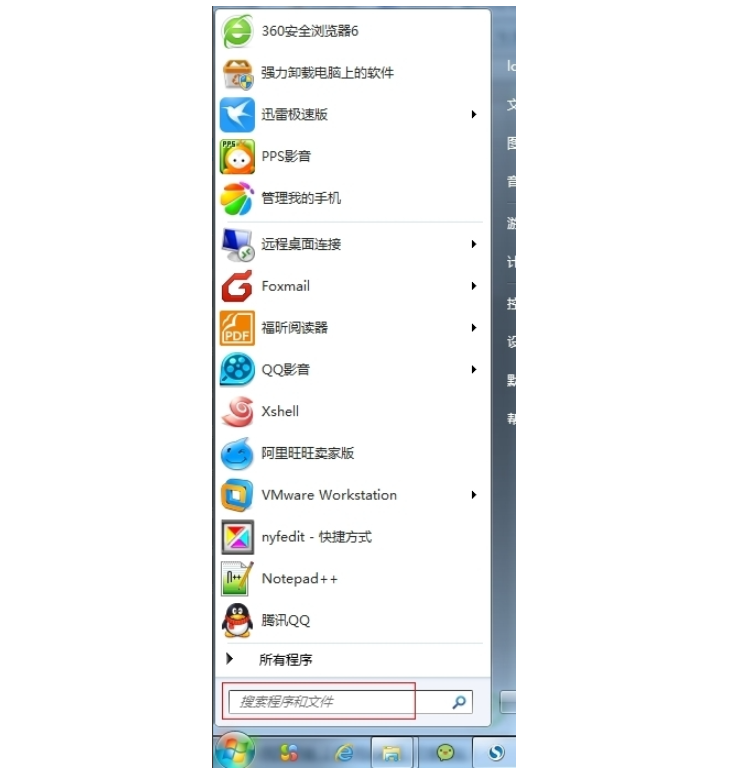
2、 过一会儿,便笺程序图标就会出现,如图所示,点击打开它。当然,如果麻烦一点,您可以单击“开始 -> 附件 -> 便笺”
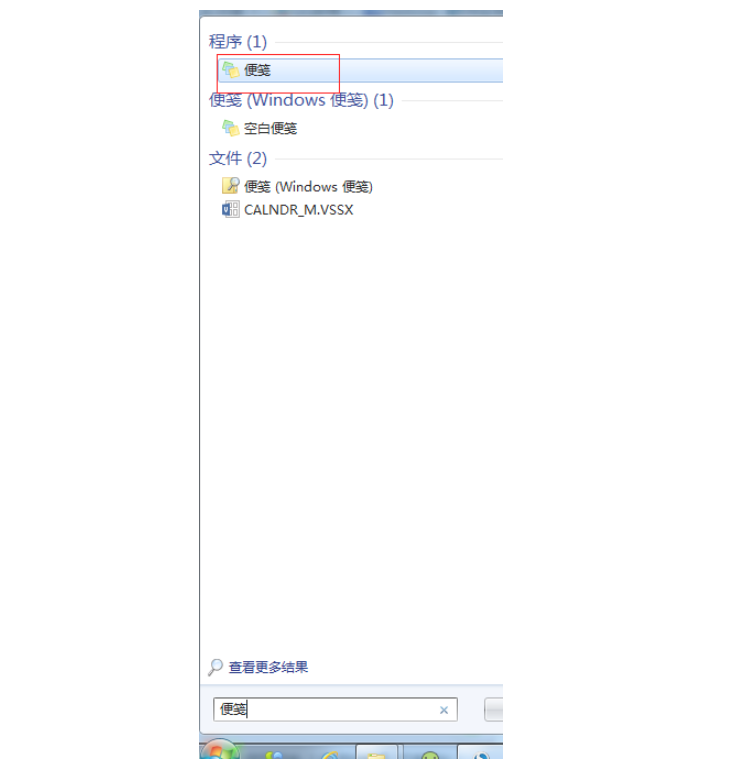
3、便笺将出现在桌面的右侧,您可以输入您的计划或个人笔记。这样你就可以把事情写下来,就不会忘记啦。

4、。点击左上角的+符号添加备注,单击右上角的“X”,可以删除备注。
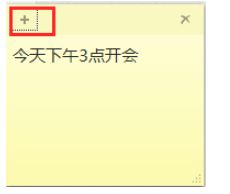
以上是win7备忘录小工具怎么用高手教你用win7备忘录小工具的详细内容。更多信息请关注PHP中文网其他相关文章!

热AI工具

Undresser.AI Undress
人工智能驱动的应用程序,用于创建逼真的裸体照片

AI Clothes Remover
用于从照片中去除衣服的在线人工智能工具。

Undress AI Tool
免费脱衣服图片

Clothoff.io
AI脱衣机

AI Hentai Generator
免费生成ai无尽的。

热门文章

热工具

记事本++7.3.1
好用且免费的代码编辑器

SublimeText3汉化版
中文版,非常好用

禅工作室 13.0.1
功能强大的PHP集成开发环境

Dreamweaver CS6
视觉化网页开发工具

SublimeText3 Mac版
神级代码编辑软件(SublimeText3)

热门话题
 Pi Node教学:什么是Pi节点?如何安装和设定Pi Node?
Mar 05, 2025 pm 05:57 PM
Pi Node教学:什么是Pi节点?如何安装和设定Pi Node?
Mar 05, 2025 pm 05:57 PM
PiNetwork节点详解及安装指南本文将详细介绍PiNetwork生态系统中的关键角色——Pi节点,并提供安装和配置的完整步骤。Pi节点在PiNetwork区块链测试网推出后,成为众多先锋积极参与测试的重要环节,为即将到来的主网发布做准备。如果您还不了解PiNetwork,请参考Pi币是什么?上市价格多少?Pi用途、挖矿及安全性分析。什么是PiNetwork?PiNetwork项目始于2019年,拥有其专属加密货币Pi币。该项目旨在创建一个人人可参与
 Win11如何关闭小工具
Jun 29, 2023 pm 04:49 PM
Win11如何关闭小工具
Jun 29, 2023 pm 04:49 PM
Win11如何关闭小工具?近期有用户想要关闭Win11系统自带的小工具功能,但是不太清楚应该如何操作,对此下面小编就为大家演示详细的操作过程,步骤简单,上手快,相信你很快就可以学会的。 Win11系统关闭小工具的方法 1、打开「设定」应用程式(快捷组合键:Win I),或是直接在工作列上点滑鼠右键后点击「工作列设定」。 2、点选侧边栏中的「个人化」,选择里面的「工作列这一项」。 3、把「小工具」这一项后面的开关切换到关闭即可。
 golang可以做小工具吗
Jul 17, 2023 pm 03:56 PM
golang可以做小工具吗
Jul 17, 2023 pm 03:56 PM
golang可以做小工具,其原因是:1、具有出色的性能;2、拥有强大的并发编程能力;3、具有丰富的标准库和第三方库支持;4、语法简洁,易于理解和维护;5、具有跨平台的特性。
 教你学会win10怎么远程控制别人电脑
Jul 14, 2023 am 09:09 AM
教你学会win10怎么远程控制别人电脑
Jul 14, 2023 am 09:09 AM
在我们使用win10系统的过程中,有些操作我们不懂需要通过让别人远程控制我们的电脑来帮助我们解决。最近就有用户想要了解win10怎么远程控制别人电脑,那么今天小编就来教教大家win10远程控制别人电脑怎么操作。下面就让我们一起来看看吧!win10远程控制别人电脑的操作方法:1、按下win键+i键点击打开系统。2、点击左侧的远程桌面,随后启用远程桌面即可。3、点击确认。4、点击高级设置,进行安全设置以及添加账户,然后就可以开启电脑远程控制啦!以上就是关于win10怎么远程控制别人电脑的方法啦!希望
 币安注销帐号教学:推荐码没输入怎么办?删除帐号重新注册!
Mar 04, 2025 am 07:06 AM
币安注销帐号教学:推荐码没输入怎么办?删除帐号重新注册!
Mar 04, 2025 am 07:06 AM
彻底了解币安账户删除流程及注意事项!本文将详细指导您如何删除币安账户,并提供在删除前需要检查的关键事项。删除币安账户的原因分析用户可能出于以下原因选择删除币安账户:未填写推荐码:许多用户在注册时未填写推荐码,错失手续费优惠。由于币安不支持事后补填,删除账户并重新注册是唯一解决方法。更换交易所:用户可能因界面、功能或验证流程等原因选择更换交易所,并决定删除币安账户。安全顾虑:交易所安全事件可能导致用户担忧,选择删除账户以降低风险。删除币安账户流程请务必在删除账户前确
 详解Java虚拟机安装过程:手把手教你安装步骤
Jan 05, 2024 pm 03:58 PM
详解Java虚拟机安装过程:手把手教你安装步骤
Jan 05, 2024 pm 03:58 PM
Java虚拟机安装指南:一步步教你如何安装,需要具体代码示例引言:Java虚拟机(JavaVirtualMachine,简称JVM)是一种能够运行Java字节码的虚拟机器。它是Java技术的核心组成部分,也是Java应用能够跨平台运行的关键。在本文中,我们将一步步教你如何安装Java虚拟机,并提供具体的代码示例,以帮助你快速上手。一、下载JavaDev
 教你win7电脑怎么录屏
Jul 18, 2023 pm 06:09 PM
教你win7电脑怎么录屏
Jul 18, 2023 pm 06:09 PM
一般windows系统都自带有录屏的功能,因此如果需要录制一些电脑教程等视频的时候,除了使用第三方工具外,我们还可以借助系统自带的工具进行录屏。那么win7电脑怎么录屏呢?下面小编就教下大家win7电脑录屏的方法。具体的方法如下:1、利用快捷键“Win+R”快速打开运行窗口,在运行窗口输入“psr.exe”,点击确定,此时会弹出“问题步骤记录器”窗口,这就是录屏器了。2、点击“问题步骤记录器”窗口右上角的三角按钮,点击设置,会弹出“问题步骤记录器设置”窗口,这里可以保存录制的文件的路径。3、点击
 一步步教你用PHP开发自己的网络图书馆
Oct 27, 2023 pm 07:14 PM
一步步教你用PHP开发自己的网络图书馆
Oct 27, 2023 pm 07:14 PM
一步步教你用PHP开发自己的网络图书馆随着互联网技术的发展,越来越多的人开始倾向于使用网络来获取信息和享受服务。在这样的背景下,网络图书馆应运而生。网络图书馆不仅为人们提供了便捷的图书借阅服务,还可以通过线上阅读和搜索功能来满足用户的需求。在本文中,我将一步步教你使用PHP语言开发自己的网络图书馆。无论你是初学者还是有一定开发经验的人士,都能够通过本文掌握相





